検索件数を確認できるキーワードプランナー
Webサイトを成功させるには、データにもとづく作業が大切です。検索件数の多いキーワードを選び、訪問者数やアクション率を確認し、そのデータにもとづいた対策をとらなければ、なかなか成功はできません。検索件数を確認し、ニーズのある分野とキーワードを選ぶ際に便利なのが、「キーワードプランナー」です。
Googleが提供するキーワードプランナーは、指定したキーワードがGoogleで月にどれぐらい検索されているかを確認できるツールです。日本では、検索エンジンとしてGoogleが約4割、Yahoo!JAPANが約5割、そのほかが約1割の割合で利用されているので、得られた結果を2.5倍すれば、日本での月間検索件数が概算できます。
キーワードプランナーの利用方法
キーワードプランナーには4つのオプションがあり、検索件数の確認では、以下の3つのオプションを利用します。
- 新しいキーワードと広告グループの候補を検索
- キーワードの検索ボリュームを取得、またはキーワードを広告グループに分類
- キーワードのリストを組み合わせて新しいキーワード候補を取得
1つ目の「新しいキーワードと広告グループの候補を検索」するオプションは第2章で解説したので、ここではキーワードプランナーを利用するために必要なGoogleアドワーズの登録方法と、残りの2つのオプションの利用方法を解説します。
Googleアドワーズに登録する
キーワードプランナーを利用するには、Googleアドワーズへの無料登録が必要です。まずは、その方法を確認しましょう。
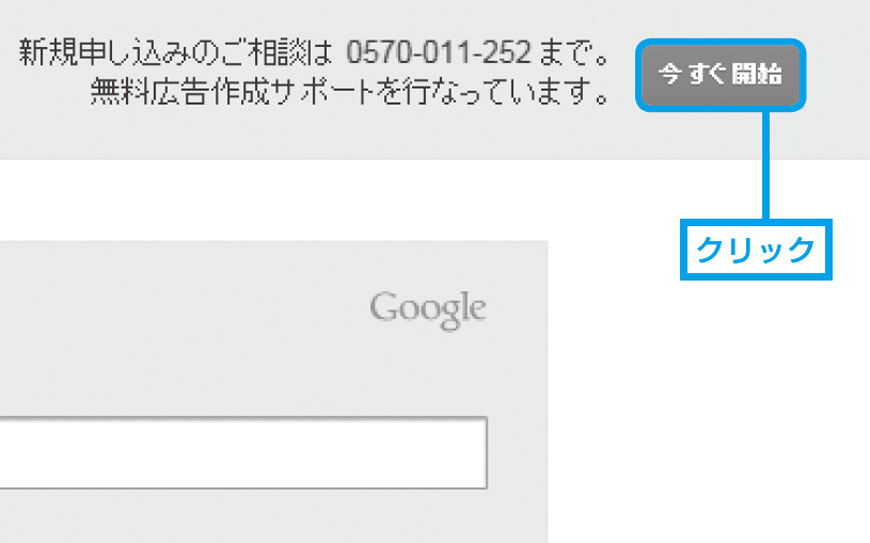
①ブラウザからGoogleアドワーズ(http://adwords.google.com/)にアクセスし、画面右上の<今すぐ開始>をクリックします。
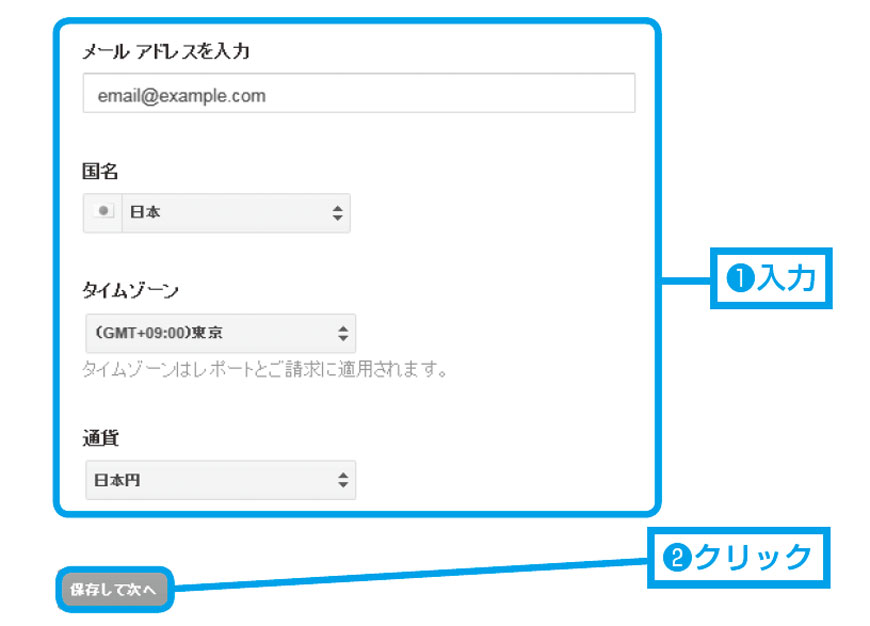
②アカウントの作成画面が表示されるので、画面の説明に従って必要事項を入力します。ここの設定内容はあとから変更できないので、間違いのないようにしましょう。入力が終了したら画面下の<保存して次へ>をクリックします。
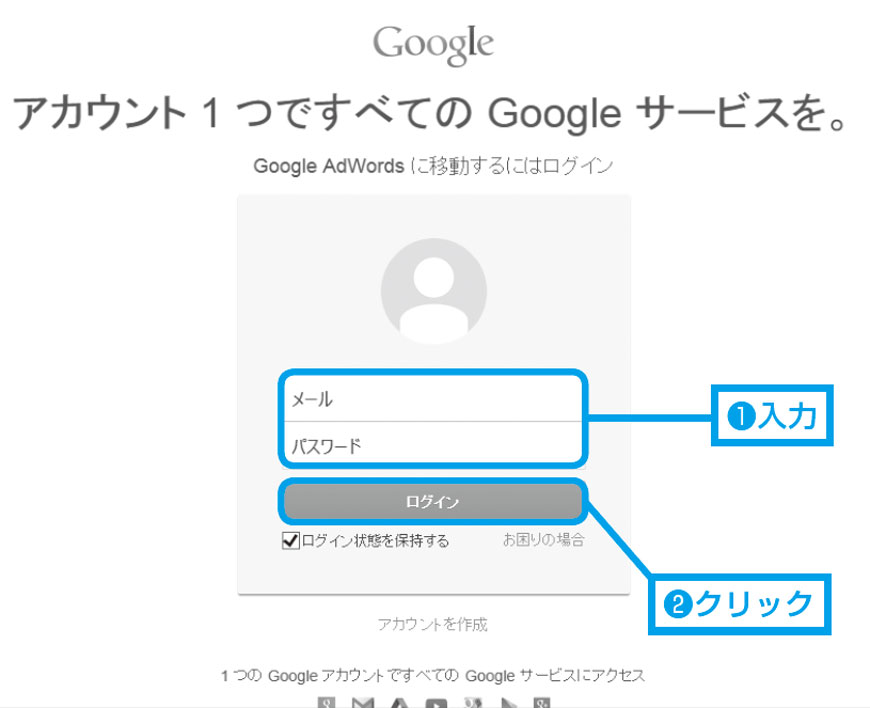
③Googleアドワーズのログイン画面が表示されるので、Googleのアカウント情報を入力してログインすれば、利用を開始できます。Googleのアカウントを持っていない場合は、「https://accounts.google.com/SignUp」にアクセスし、アカウントを作成してからログインします。
キーワードプランナーのオプション項目
Googleアドワーズにログインし、画面上部にあるメニューから<運用ツール>→<キーワードプランナー>をクリックすると、キーワードプランナーの画面が表示され、4つのオプションを選択できます。それぞれのオプションで取得できるデータは以下の通りです。
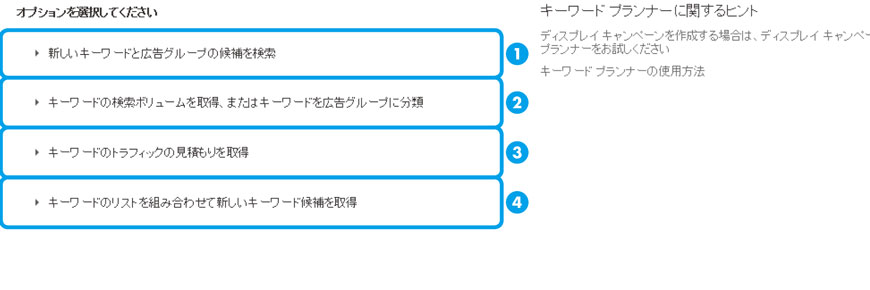
①指定したキーワードの類似キーワードのリストとその検索件数
②指定したキーワードの検索件数
③指定したキーワードで広告を出した場合のクリック数と費用の予測データ
④指定したキーワードを組み合わせたキーワードの検索件数
特定キーワードの検索件数をチェックする
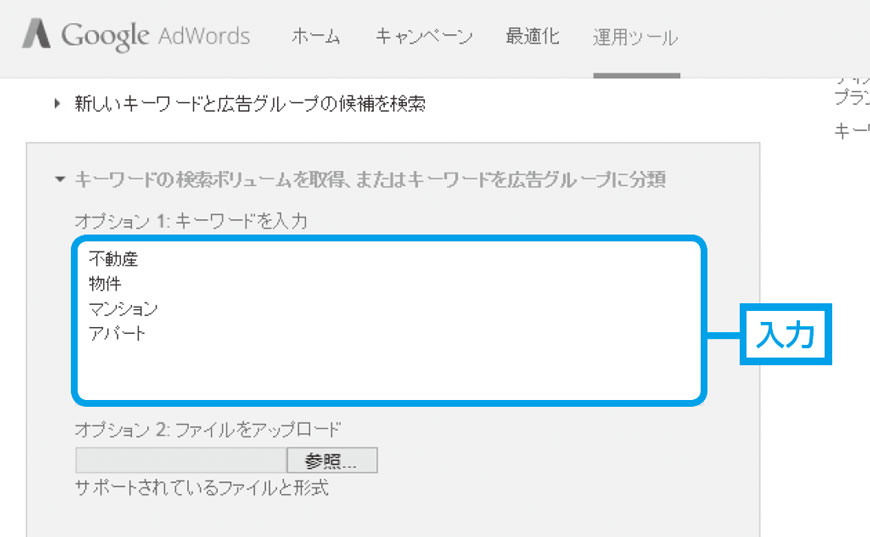
①「キーワードプランナー」画面で<キーワードの検索ボリュームを取得、またはキーワードを広告グループに分類>をクリックします。テキストエリアに、検索件数をチェックしたいキーワードを入力し、<検索ボリュームを取得>をクリックします。
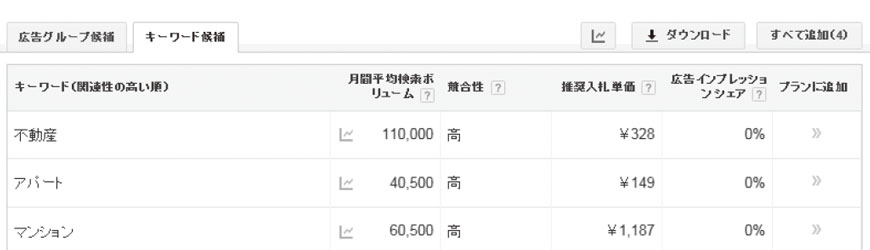
②チェック内容が表示され、棒グラフの下に、入力したキーワードごとの検索件数データが表示されます。
組み合わせキーワードの検索件数をチェックする
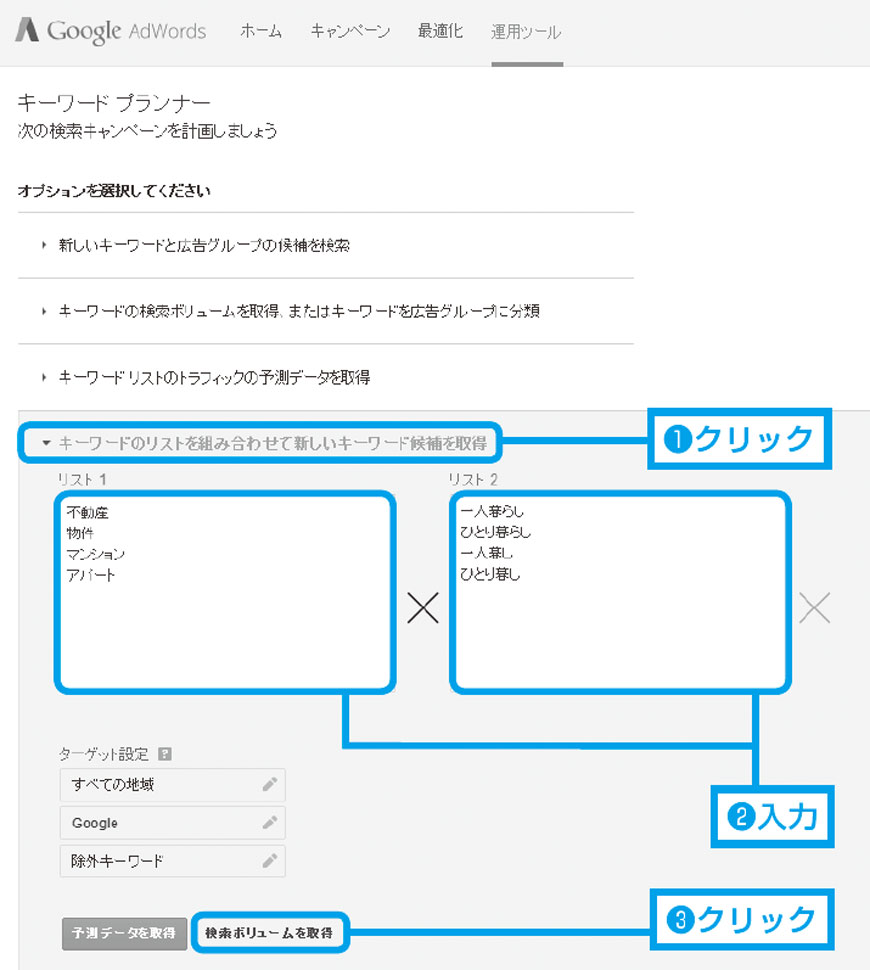
①「キーワードプランナー」画面で<キーワードのリストを組み合わせて新しいキーワード候補を取得>をクリックし、表示される2つのテキストエリアそれぞれに、組み合わせたいキーワードを入力します。右側のテキストエリアの右にある☒をクリックすると、テキストエリアがもう1つ表示され3つのキーワードの組み合わせをチェックできるようになります。入力が終了したら、<検索ボリュームを取得>をクリックします。
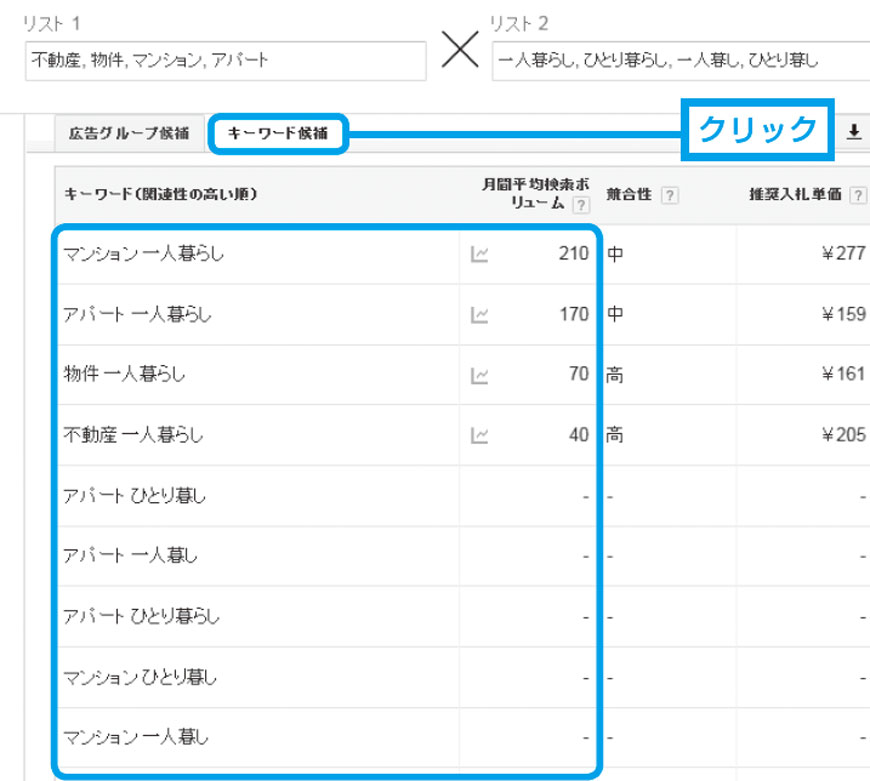
②チェック内容が表示されたら「キーワード候補」のタブをクリックして選択し、入力したキーワードを組み合わせたキーワードの検索件数を確認します。
3つのオプションを目的に合わせて使い分ける
テーマやキーワード候補のリストアップには「新しいキーワードと広告グループの候補を検索」のオプションが便利ですが、指定したキーワードの検索件数をチェックするだけなら、ほかのオプションが便利です。

